리눅스 컨테이너
도커 등의 컨테이너 기술을 사용하면서, 리눅스의 어떤 명령어들로 이런 컨테이너 기술이 동작할 수 있는지 문득 궁금해졌다.
Linux Namespace
리눅스 네임스페이스는 리눅스 커널에서 제공하는 기능으로, 프로세스가 시스템의 특정 리소스를 독립적으로 볼 수 있도록 격리하는 매커니즘 이다.
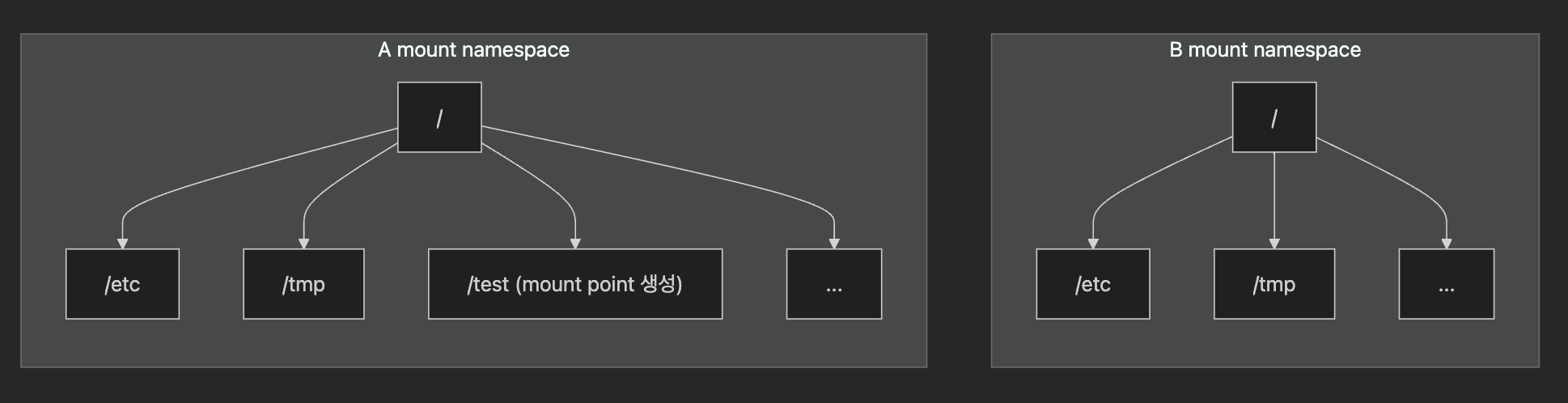 image.png
image.png
이렇게 두 개의 마운트 네임스페이스 A, B 를 생성했을 때, 각자의 작업이 서로에게 영향을 끼치지 않는다.
따라서 A 네임스페이스에서 /test 를 만들었어도, B 네임스페이스에서는 /test 에 접근 할 수 없다.
unshare
마운트 네임스페이스를 직접 생성하려면, unshare --mount {실행파일} 을 통해서 생성할 수 있다.
이 명령어를 통해서 unshare 이라는 시스템콜이 {실행파일} 인자 (→ CLONE_NEWNS 파라미터)와 함께 사용된다.
unshare 명령을 사용한 프로세스가 부모 프로세스가 되고, 자식 프로세스를 생성 할 때 마운트 네임스페이스를 생성하게 된다.
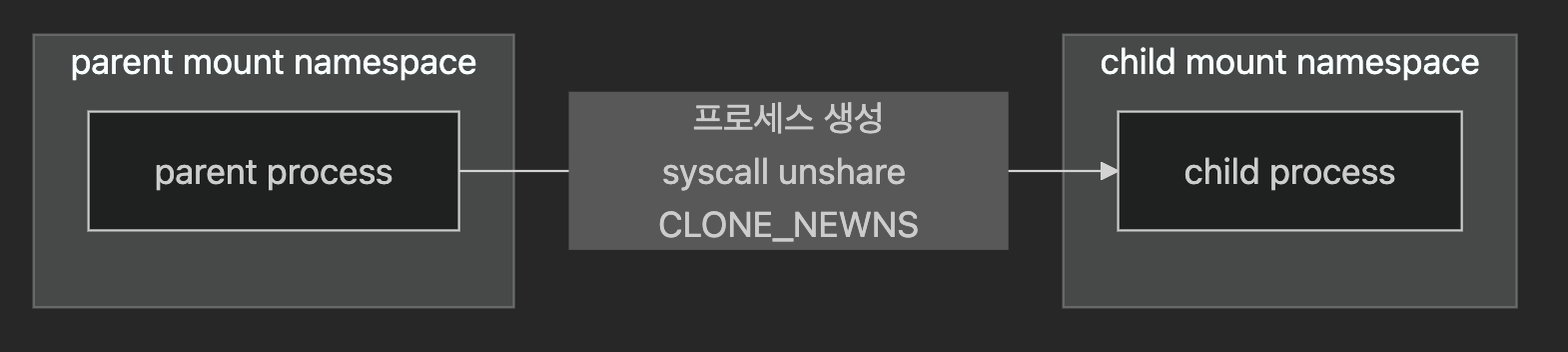 image.png
image.png
여기서 부모 프로세스가 가지고 있던 마운트 포인트가 자식 프로세스에게 그대로 복사가 된다.
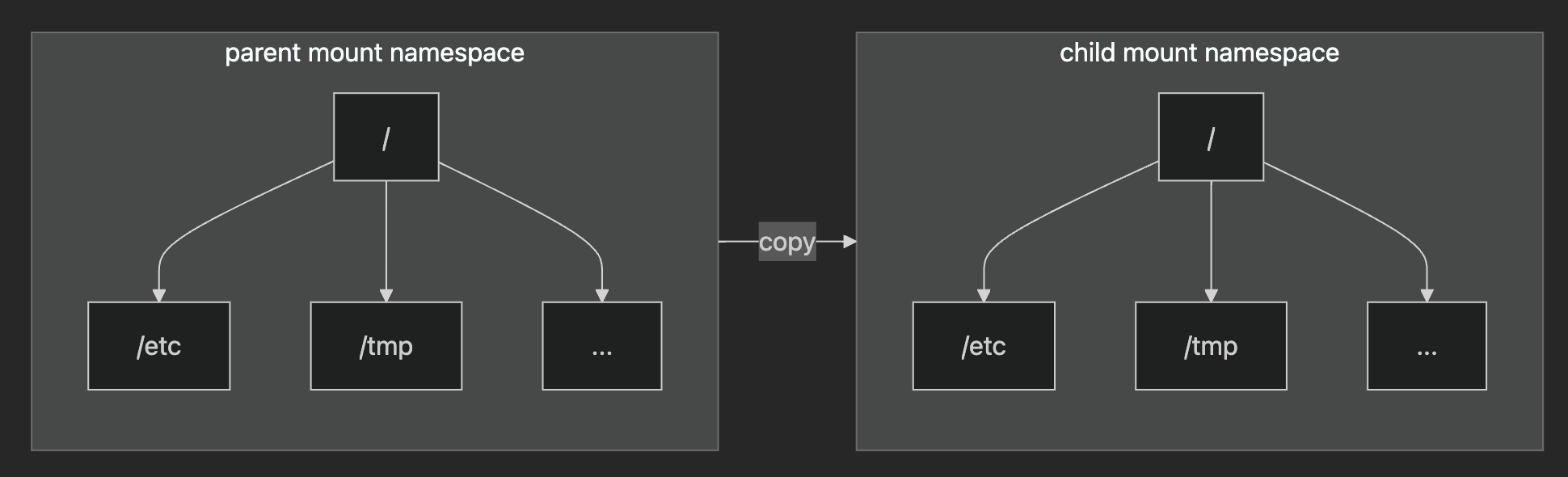 image.png
image.png
proc
마운트 네임스페이스를 직접 생성해보자.
마운트 네임스페이스는 /proc 디렉토리에 존재한다.
proc 디렉토리는 시스템의 프로세스 및 스레드에 대한 상태 정보를 포함한다.
proc 파일 시스템은 시스템에 있는 각 활성 프로세스 및 스레드의 상태에 대한 액세스를 제공한다.
proc 디렉토리 내부를 보게 되면 프로세스 아이디로 이루어진 폴더들과 여러가지 정보(cpuinfo, meminfo, devices…) 등이 있는걸 볼 수 있다.
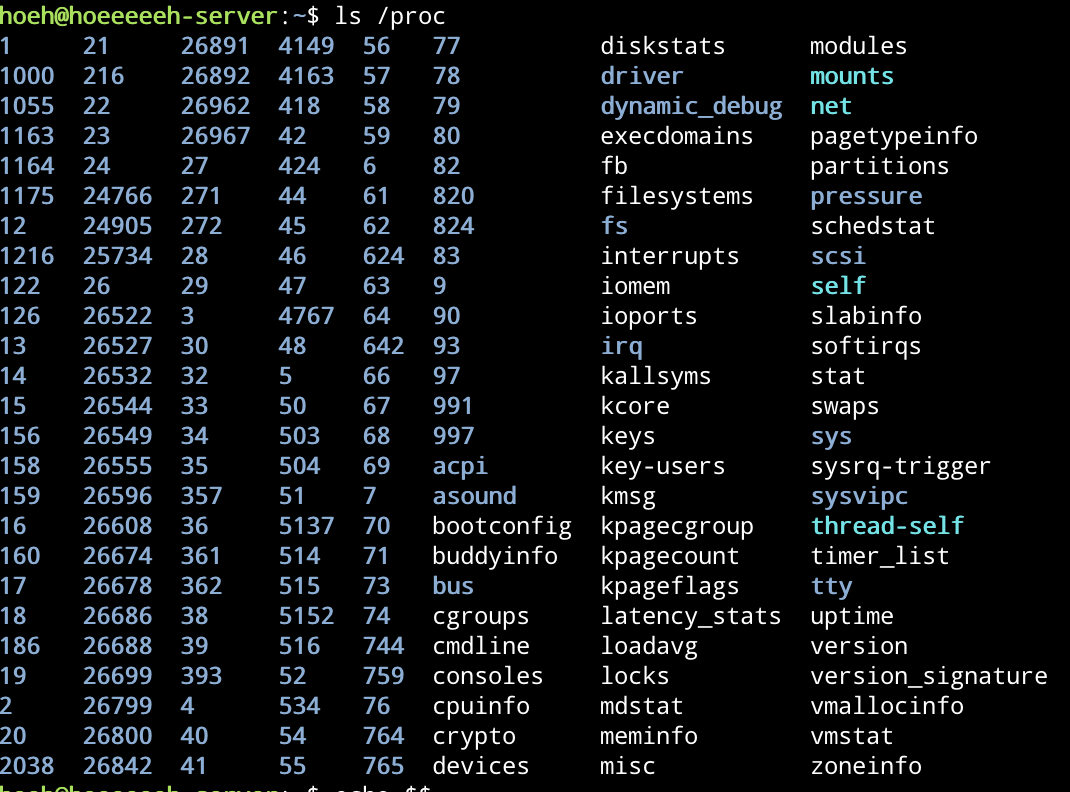 ls /proc
ls /proc
현재 사용하고 있는 Shell 의 프로세스 아이디를 찾아서 /proc 에서 확인해보자.
bash
echo $$
위의 명령어를 통해 프로세스 아이디를 확인할 수 있다.
이제 찾아낸 프로세스 아이디를 proc 에서 확인해보면,
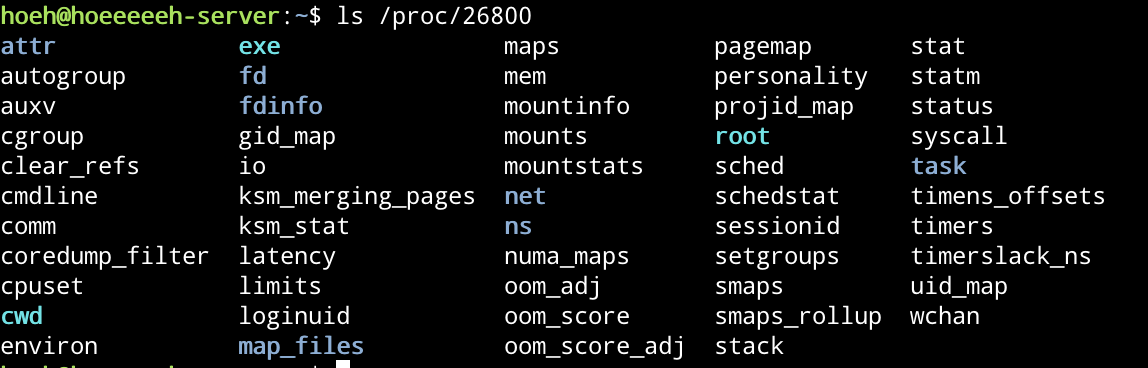 ls /proc/{PID} 혹은 ls/proc/$$
ls /proc/{PID} 혹은 ls/proc/$$
이런식으로 많은 것들이 들어있다.
여기서 이 프로세스의 마운트 네임스페이스 번호를 확인해보자.
 프로세스의 마운트 네임스페이스
프로세스의 마운트 네임스페이스
/proc/$$/ns/mnt 로 프로세스의 마운트 네임스페이스를 확인할 수 있는데, 이는 symbolic link 라서 readlink 명령어를 통해서 symbolic link 의 값을 읽어보자.
unshare —mount
4026531841 이 현재 프로세스의 pid 인걸 기억해두고 새로운 shell 창을 하나 더 만들어보자.
 shell 2개
shell 2개
사진이 조금 이상해보일 수 있지만 쉘 창을 왼쪽과 오른쪽에 띄워놓은 상태이다.
두 shell 창의 마운트 네임스페이스를 보면 같은 걸 알 수 있는데, 기본적으로 shell 창을 열든 ssh를 통해서 접속하든 새로운 마운트 네임스페이스를 만들지는 않는다.
이제 sudo unshare --mount /bin/sh 명령어를 통해서 오른쪽에 새로운 마운트 네임스페이스를 만들어보자.
 새로운 마운트 네임스페이스 생성
새로운 마운트 네임스페이스 생성
만약 --mount 옵션을 주지 않으면, 새로운 마운트 네임스페이스를 만들지 않는다.
 —mount 옵션 없이 unshare
—mount 옵션 없이 unshare
왼쪽과 오른쪽 쉘의 mount namespace 가 같은 것을 알 수 있다.
findmnt -A
다시 새로운 마운트 네임스페이스로 넘어와서, —mount 옵션을 주면서 새로운 마운트 네임스페이스를 생성하면 부모 네임스페이스로부터 마운트 포인트를 복사해서 자식 네임스페이스로 전달한다는 걸 확인해보자.
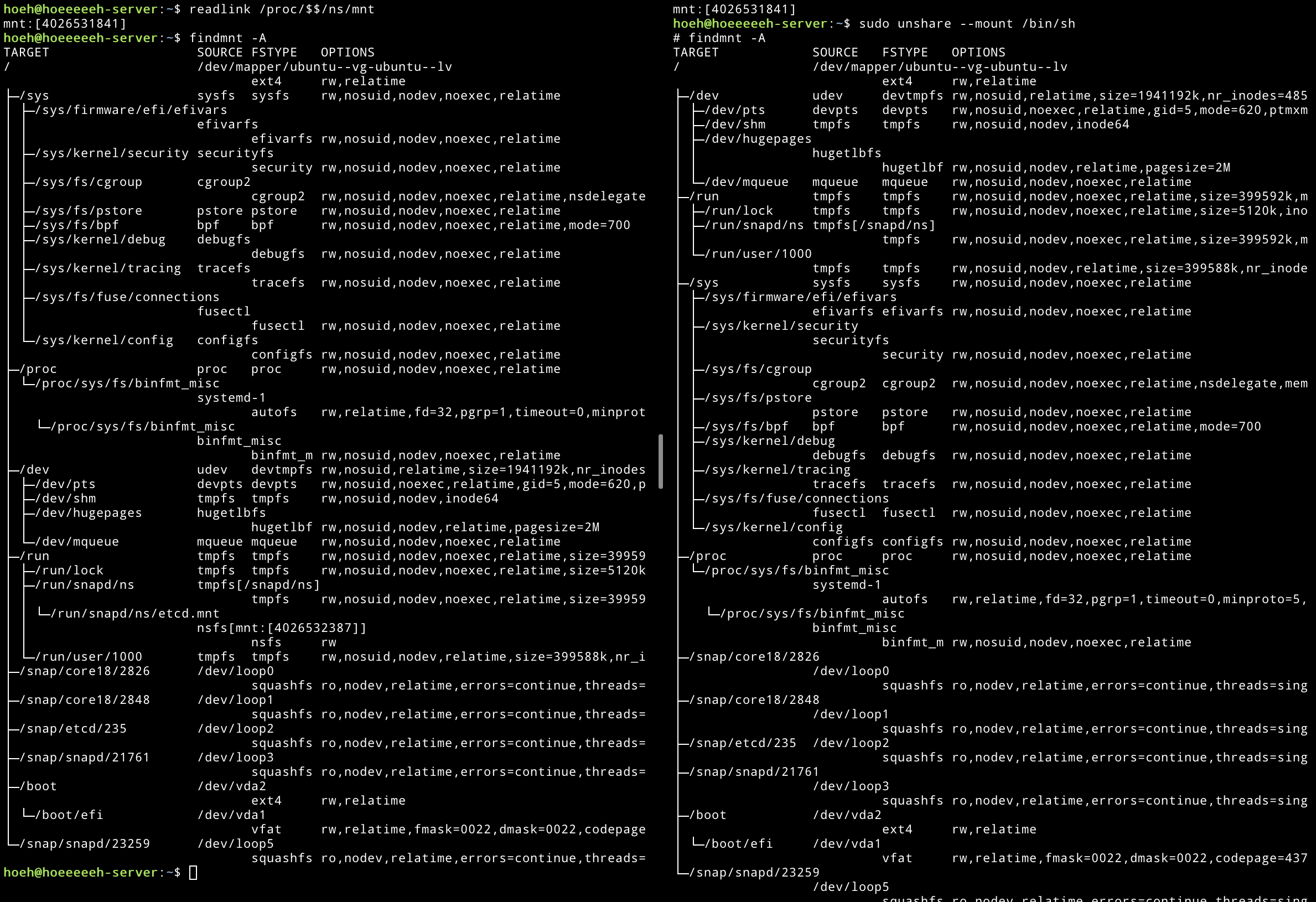 image.png
image.png
findmnt - A 옵션을 통해 마운트 포인트를 전부 확인할 수 있는데, 출력 순서가 조금 뒤바뀌었지만 값은 전부 동일하다.
자식 네임스페이스와 부모 네임스페이스는 서로 영향을 미치지 않는다.
 부모 프로세스에서 마운트 포인트 만들기
부모 프로세스에서 마운트 포인트 만들기
이제 부모 마운트 네임스페이스에서 새롭게 마운트를 했을 때, 자식 마운트 네임스페이스에 영향을 미치는지 확인해보자.
bash
sudo mount -t tmpfs tmpfs /tmp/mount_test
이제 위의 명령어를 통해 새로운 마운트 포인트를 하나 만들어볼건데, /tmp/mount_test 라는 디렉토리에 tmpfs 타입을 마운트 한다.
여기서 tmpfs 는 임시 파일 시스템을 의미하는데, RAM을 기반으로 하는 가상 파일 시스템이다.
RAM 은 휘발되기 때문에 시스템을 종료하면 당연히 다 없어진다.
df -h 를 통해 마운트가 되었는지도 확인할 수 있다.
df 명령어는 disk free 의 약자로, 파일 시스템의 디스크 사용량을 확인할 수 있다.
-h 옵션은 human-readable, 즉 사람이 읽기 쉽게 포매팅 해준다.
bash
hoeh@hoeeeeeh-server:/tmp$ df -h
Filesystem Size Used Avail Use% Mounted on
tmpfs 391M 1.4M 389M 1% /run
efivarfs 256K 27K 230K 11% /sys/firmware/efi/efivars
/dev/mapper/ubuntu--vg-ubuntu--lv 30G 7.9G 21G 28% /
tmpfs 2.0G 0 2.0G 0% /dev/shm
tmpfs 5.0M 0 5.0M 0% /run/lock
/dev/vda2 2.0G 190M 1.6G 11% /boot
/dev/vda1 1.1G 6.4M 1.1G 1% /boot/efi
tmpfs 391M 12K 391M 1% /run/user/1000
tmpfs 2.0G 0 2.0G 0% /tmp/mount_test
findmnt -A 를 통해서도 확인해볼 수 있다.
bash
hoeh@hoeeeeeh-server:/tmp$ findmnt -A | grep /tmp/mount_test
└─/tmp/mount_test tmpfs tmpfs rw,relatime,inode64
이제 부모 네임스페이스에서는 tmpfs 를 새롭게 마운트했는데, 자식 네임스페이스에서 이를 확인할 수 있는지 살펴보자.
아래는 자식 네임스페이스에서 df -h 를 한 결과이다.
살펴보면 /tmp/mount_test 의 마운트 포인트는 없다.
bash
# df -h
Filesystem Size Used Avail Use% Mounted on
/dev/mapper/ubuntu--vg-ubuntu--lv 30G 7.9G 21G 28% /
tmpfs 2.0G 0 2.0G 0% /dev/shm
tmpfs 391M 1.4M 389M 1% /run
tmpfs 5.0M 0 5.0M 0% /run/lock
tmpfs 391M 12K 391M 1% /run/user/1000
efivarfs 256K 27K 230K 11% /sys/firmware/efi/efivars
/dev/vda2 2.0G 190M 1.6G 11% /boot
/dev/vda1 1.1G 6.4M 1.1G 1% /boot/efi
마찬가지로 부모 네임스페이스에서 mount_test 를 언마운트해도 자식 네임스페이스에 영향을 끼치지 않는다.
bash
hoeh@hoeeeeeh-server:/tmp$ sudo umount /tmp/mount_test
(이름이 umount 인 이유는 검색해보니 초기 유닉스 시스템에서는 명령어의 길이 제한을 6글자 이하로 하는 경우가 많았기 때문이라고 한다.)
이처럼 mount namespace 를 활용하면 각 컨테이너마다 독립된 파일 시스템을 만들 수 있다. 이는 도커같은 컨테이너 기술에서 핵심 축을 담당하고 있다.
심지어 루트 디렉토리도 리눅스 시스템이 부팅될 때, 커널이 루트 파일 시스템(/) 을 마운트하는 것이다.
chroot
chroot 는 change root 의 약자로, 유닉스 운영 체제에서 현재 실행 중인 프로세스와 자식 프로세스 그룹에서 루트 디렉토리를 변경하는 작업이다.
이렇게 루트 디렉토리가 변경된 환경에서 실행되는 프로그램은 지정된 디렉토리 트리 밖의 파일들의 이름을 지정할 수 없다.
chroot 환경을 사용하려면, 커널 가상 파일 시스템과 구성 파일 또한 호스트에서 chroot 로 마운트 혹은 복사가 되어야 한다.
예를 들어 아래와 같은 디렉토리 구조에서, chroot 를 통해 루트 디렉토리를 변경할 수 있다.
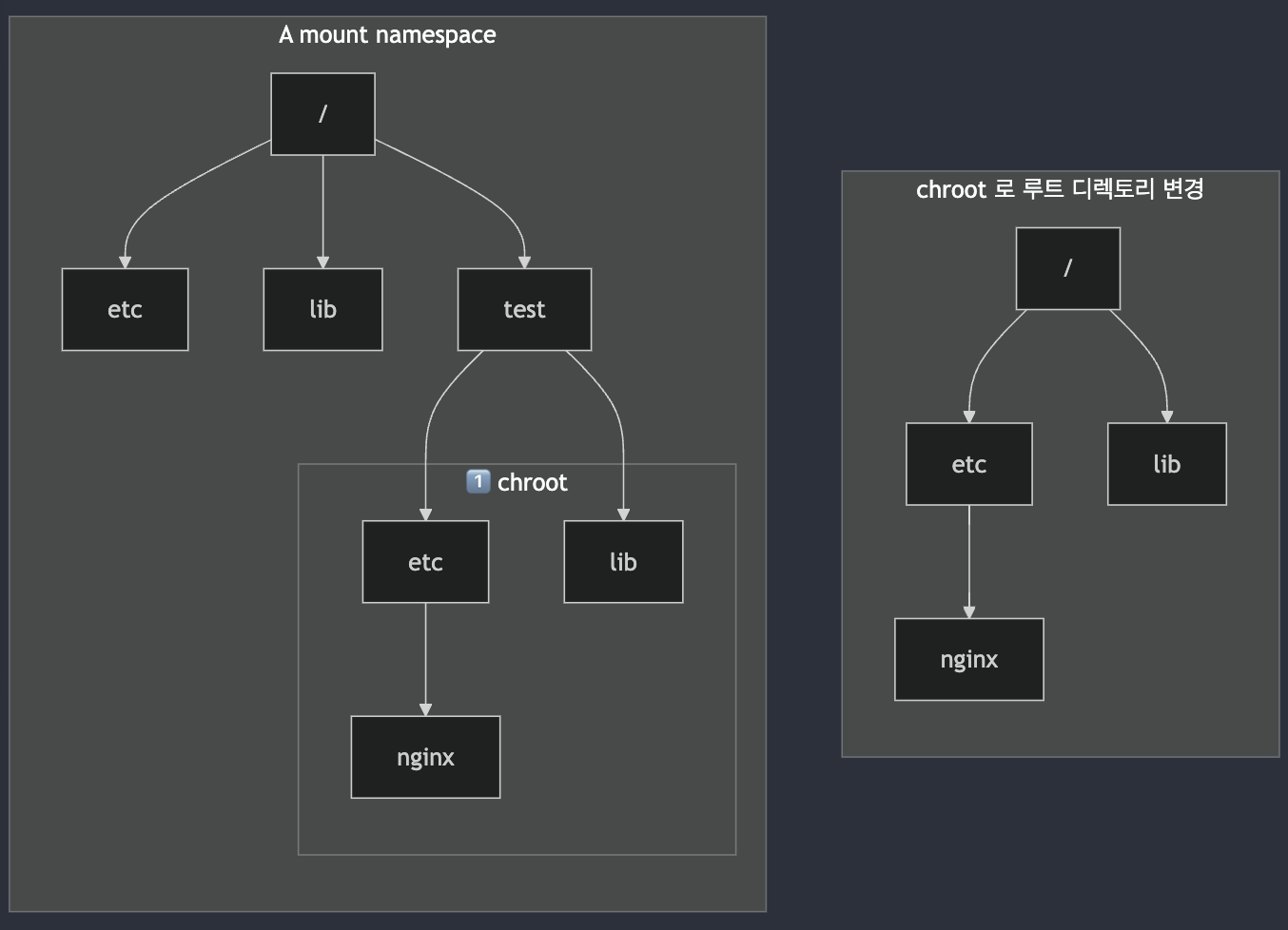 chroot 로 루트 디렉토리 변경
chroot 로 루트 디렉토리 변경
만약 왼쪽과 같은 구조에서 Nginx 를 실행시키면 어떻게 될까?
만약 아무런 설정도 하지 않았다면 당연히 환경변수에 따라 /usr/sbin/nginx, /usr/bin/nginx 등에서 nginx 실행 파일을 찾기 시작할 것이다. 여기서도 마찬가지로 /lib 를 찾지, /test/lib 를 찾지는 않는다. 따라서 환경 변수를 따로 지정해주어야 할 것이다.
하지만 우리가 컨테이너를 쓰는 이유는 하나의 nginx 를 모든 컨테이너에서 사용하기 위함이 아니라(물론 이런 경우도 있을수도 있지만 보통은), nginx 가 필요한 컨테이너만큼 새로운 nginx 를 설치하기 위함이지 않을까?
각 컨테이너마다 nginx 의 설정도 다르게 하고 싶은 등의 이유로 nginx 를 컨테이너마다 다 넣어놨더니, 컨테이너의 루트 디렉토리가 호스트의 루트 디렉토리라서 실행을 할 수가 없다.
그렇다면 각 컨테이너마다 루트 디렉토리를 변경함으로써 오른쪽 그림의 형태로 바꾸어준다면 모든 컨테이너마다 각자 자신의 /etc/nginx 를 참조하면 각기 다른 Nginx 를 실행할 수 있지 않을까?
따라서 위의 unshare 를 설명하면서 사용했던 옵선에, chroot 도 붙여보자.
bash
unshare --mount chroot test /bin/bash
# unshare --mount chroot {directory} /bin/bash
취약점
chroot 는 루트 디렉토리를 바꿈으로써 독립적인 환경을 제공해줄 것 같지만, 사실 그렇지는 않다.
눈에 보이는 루트 디렉토리를 변경해주는 일을 하지만, 호스트에서 동작하는 프로세스를 kill 하거나 디렉토리를 타고 올라가서 chroot 로 제한한 루트 디렉토리를 벗어나서 탐색할 수도 있다.
bash
# chroot 내부에서 실행
mkdir /escape
mount --bind / /escape # 호스트 루트 파일 시스템을 다시 마운트
ls /escape # chroot 외부 파일 시스템에 접근 가능
이렇게 취약점이 발생하는 이유는 chroot 가 root 경로와 현재 작업 경로를 상대경로 로 바꾸기 때문이다.
pivot_root
chroot 의 취약점을 개선하기 위해 pivot_root 를 사용할 수 있다.
chroot 는 root 등을 상대경로로 바꾸었다면, pivot_root 는 기존의 루트 디렉토리를 백업해서 다른 경로로 바꿔버리고 원하는 디렉토리를 루트로 바꿔버린다.
다시 말해서 루트 파일 시스템을 스왑한다.
참고 자료
https://www.youtube.com/watch?v=CIvwIplZS1U
https://www.youtube.com/watch?v=OYM8OGKlufY
proc
chroot
readlink
Subscribe to hoeeeeeh
Get the latest posts delivered right to your inbox